本ガイドでは、ラベルプリンター専用のアンインストーラーを使用し、ドライバー削除をする手順とドライバーをインストールする手順を解説します。
Brother QL-800
Brother QL-820
以下の手順に沿って操作をおこなってください。
以下を参照のうえ、ドライバーをダウンロードを行います。
No | ドライバー名 | ダウンロード先リンク | ダウンロードの詳細 |
|---|---|---|---|
1 | プリンターアンインストーラーアンンインストーラー | 【使用許諾に同意してダウンロード】をクリックしてダウンロード |
以下の案内に沿ってドライバーのインストールを行います。
ダウンロードファイル【bsq16a.exe】をダブルクリック後、【Un zip】をクリックして解凍します。
表示された画面で【OK】をクリック
フォルダより『bsq16a』クリックしさらにファイル『ptsweep.exe』の順にクリック
確認メッセージには【はい】をクリック
【実行】をクリック
【OK】をクリックすると自動的にPCが再起動されます。
以下を参照のうえ、使用する機器に対応したドライバーのダウンロードを行います。
No | ドライバー名 | ダウンロード先リンク | ダウンロードの詳細 |
|---|---|---|---|
1 | bsq16aw170bjpn.exe | https://support.brother.co.jp/j/b/downloadtop.aspx?c=jp&lang=ja&prod=es_ql800jp | OSやOSのバージョンを選択し【決定】よりダウンロード画面へ遷移する。 |
2 | bsq16aw190cjpn.exe | https://support.brother.co.jp/j/b/downloadtop.aspx?c=jp&lang=ja&prod=es_ql820nwbjp | OSやOSのバージョンを選択し【決定】よりダウンロード画面へ遷移する。 |
ドライバーダウンロード後のインストール詳細手順を確認したい場合は、以下のヘルプガイドを参照ください。
ラベルプリンターの設定(改定中)
以下を印刷するラベルプリンターの初期設定手順を解説します。 ・在庫ラベル ・カタログラベル ・会員ラベル ・スタッフラベル ・クーポン ラベルプリンター設定のイメージ ラベルプリンターの設定手順動画(QL-820NWBC:有線接続の場合) 有線接続によりラベルプリンターを設定する場合には、こちらの設定方法の動画をご覧のうえご対応いただくとスムーズです。 画像の▷ボタンをクリックして再生することが可能です。 (動画再生時間:約10分) ラベルプリンターの設定手順動画(QL-820NWBC:Bluetooth接続の場合) Bluetooth接続によりラベルプリンターを設定する場合には、こちらの設定方法の動画をご覧のうえご対応いただくとスムーズです。 画像の▷ボタンをクリックして再生することが可能です。 (動画再生時間:約13分) Step0:同梱物の確認と部品の説明 No 機器名 説明 1 ラベルプリンター ラベルプリンター本体です。 2 USBケーブル ラベルプリンターとPCを繋ぐケーブルです。 ※Bluetooth接続の際は使用しませんので、大切に保管してください。 3 電源コード・A
ReCORE 周辺機器ショップ
関連する記事はこちらです。
No | 事象 | ヘルプガイド名称 | ヘルプガイドURL |
|---|---|---|---|
1 | 機器名がでPCにデバイス認識されない | レシートプリンターやラベルプリンター設定時に機器名がPCにデバイス認識されない | |
2 | Bluetooth接続ができない | 周辺機器セットアップマニュアル | |
3 | Bluetooth接続時の確認事項 | 周辺機器セットアップ時のチェックリスト(ラベルプリンター、レシートプリンター) | |
4 | 他機器の設定について | 周辺機器セットアップマニュアル |
No | 事象 | ヘルプガイド名称 | ヘルプガイドURL |
|---|---|---|---|
1 | エラー | レシートプリンター印刷時に表示されるエラー「The port name is illegal or couldn`t be connected to the device」の対応方法 | |
2 | エラー | レシートプリンター印刷時に「オブジェクト参照がオブジェクトインスタンスに設定されていません」と表示されます。 | |
3 | Bluetooth接続の切断エラー | Bluetooth対応のレシートプリンターで接続が切れたときの対応方法 | |
4 | カスタマーディスプレイ表示 | ラインディスプレイの表示が「?????」となる場合の対応方法 | |
5 | エラー | キャッシュドロアーのエラー「Could not complete processing within the specified period」と表示される場合の対応方法 | |
6 | エラー | 「SetupPOSの処理に失敗しました。変更した内容は保存されません。」と表示されます。 |
No | 事象 | ヘルプガイド名称 | ヘルプガイドURL |
|---|---|---|---|
1 | 商品ラベル(在庫ラベル)を用紙のタイプに合わせて設定する方法 | 商品ラベルの種類について | |
2 | ラベルプリンターでエラーが表示される | ラベルプリンター からラベルを印刷しようとするとエラーが表示されます | |
3 | 一度接続したBluetooht接続ができなくなったとき | Bluetooth対応のラベルプリンター接続が切れたとき | |
4 | 印刷エラー | ラベルやレシート印刷時に「ReCOREコネクターが起動していません」と表示される場合の対応方法 | |
5 | 印刷エラー | ラベルプリンター印刷時に表示されるエラー「本体のロールがアプリケーションで選んだものと一致しません。」というエラーメッセージが表示されます。 | |
6 | 印刷エラー | ラベルプリンター印刷エラー「’System._ComObject’のCOMオブジェクトをインターフェイス型’bpac.Document’にキャストできません。~」の対処法 | |
7 | 印刷エラー | ラベルプリンター印刷時に表示されるエラー「本体のロールがアプリケーションで選んだものと一致しません。」というエラーメッセージが表示されます。 | |
8 | 印刷エラー | ラベルプリンター印刷時に表示されるエラー「指定の用紙サイズは印刷できません。」というエラーメッセージが表示されます。 | |
9 | 印刷エラー | 印刷エラー「ラベルファイルが見つかりません」 | |
10 | ラベル用紙 | ラベル用紙のサイズを判別する方法 | |
11 | ラベル用紙 | ラベル用紙の種類とReCOREコネクターの詳細設定について | |
12 | ラベル用紙 | ReCOREコネクターの詳細設定でラベルファイルを設定する手順 |
解説は以上です。 ご不明な点がございましたらサポート窓口までお問い合わせください